Tenorshare iAnyGo non funziona - Analisi del motivo e correzione
Ti è mai capitato di avere a che fare con il problema di iAnyGo Pokemon Go che non funziona e ti sei chiesto cosa c'è che non va? Segui questo post per risolvere iAnyGo non funziona e ottieni la migliore alternativa!
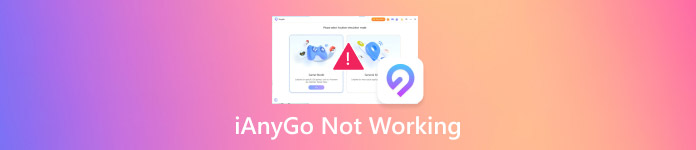
In questo articolo:
Parte 1. Perché iAnyGo non funziona e risoluzione dei problemi
Problema 1: installazione bloccata su 50% o installazione del componente non riuscita
Potresti riscontrare un problema in cui sei rimasto bloccato nel processo di installazione e non sei riuscito ad andare avanti. Potrebbe essere causato da 2 motivi.
1. La connessione Internet è interrotta.
Sia il download che il processo di installazione necessitano di una rete. Controlla prima la tua connessione Internet se la barra di avanzamento dell'installazione non si muove.
2. Il computer sta esaurendo la memoria.
Se tutto va bene con la tua connessione internet, dovresti controllare lo spazio di archiviazione su disco su cui verrà installato il tuo software. Sai, non c'è abbastanza spazio, nessuna installazione riuscita.
Per risolvere il problema dell'installazione bloccata su 50% o dell'installazione fallita dei componenti, dovresti controllare sia la connessione Internet sia la memoria del disco rigido per assicurarti che funzionino correttamente, quindi reinstallare il software in questione da zero.
Problema 2: Impossibile caricare la risorsa
Potresti riscontrare problemi con iAnyGo che non mostra una mappa, iAnyGo iOS 18 che non funziona o un'altra risorsa che non viene caricata. Ciò potrebbe essere causato principalmente dai seguenti motivi:
1. La connessione di rete è disconnessa o scadente. Il segnale di rete è debole o instabile, con conseguente errore o interruzione del download del file di aggiornamento. Un caricamento riuscito delle risorse avviene solo in buone condizioni di rete.
2. C'è un errore nelle impostazioni del proxy. Se utilizzi un server proxy non corretto, l'aggiornamento potrebbe anche non riuscire.
3. Lo spazio di archiviazione del dispositivo non è sufficiente. La risorsa non può essere caricata perché il dispositivo non ha spazio di archiviazione di riserva per il file di risorse aggiornato.
4. La versione del software installata non è aggiornata e ciò impedisce il caricamento di alcune risorse aggiornate.
5. Il tuo iPhone non è aggiornato all'ultima versione. Alcune risorse non sono compatibili con gli attuali sistemi Apple e non possono essere visualizzate.
Per risolvere problemi come il mancato caricamento della mappa iAnyGo, puoi:
1. Controllare lo stato della rete.
2. Assicurarsi che il proxy sia impostato correttamente.
3. Assicurarsi che vi sia spazio di archiviazione sufficiente per le risorse aggiornate.
4. Assicurarsi che il software sia aggiornato all'ultima versione.
5. Aggiornare il sistema iOS alla versione compatibile con la risorsa.
Problema 3: Impossibile connettersi all'iPhone
A volte, scoprirai che anche se il tuo telefono è connesso al computer, il contenuto rilevante non viene visualizzato sullo schermo. Ciò potrebbe essere dovuto ai seguenti motivi:
1. C'è un problema di connessione. Potrebbe trattarsi di un problema con il cavo USB. Alcuni cavi dati potrebbero supportare solo funzioni di ricarica ma non la trasmissione dati. Potrebbe trattarsi di un problema con la porta di connessione.
2. Ci sono problemi con la configurazione del telefono. Potresti non essere in grado di abilitare la funzionalità di debug USB sul tuo telefono.
3. Potrebbe esserci anche un problema con il driver USB.
Per risolvere problemi come iAnyGo che non funziona con iOS 18, puoi:
1. Cambiare il cavo USB o cambiare la porta di connessione.
2. Abilita il debug USB sul tuo telefono.
3. Scarica e installa il driver USB più recente dal sito Web ufficiale del produttore del telefono.
Problema 4: Impossibile rilevare la posizione
Alcuni utenti potrebbero riscontrare problemi di funzionamento di iAnyGo Pokemon Go dopo l'aggiornamento.
Utilizzando qualsiasi strumento di modifica della posizione si verificherà un problema di ricerca del segnale. Ma non preoccuparti! MHN Wizard è qui per aiutarti.
Scarica PoGo Wizard o MHN Wizard
Scarica MHN Wizard online.
Dopo il download, accedi con il tuo ID Apple solo per l'installazione. Non c'è rischio di perdita di dati.
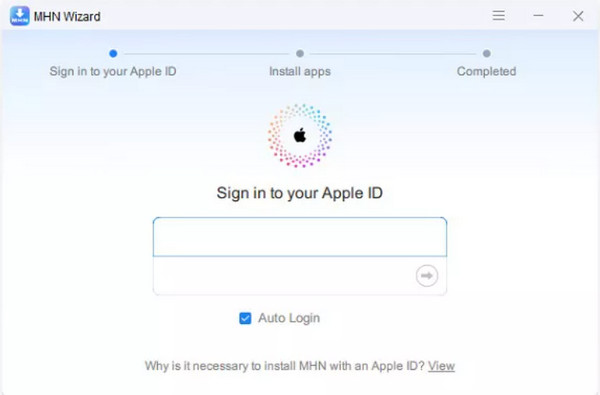
Dopo aver effettuato l'accesso, potrai installare MHN Wizard cliccando su Installa MHN pulsante.
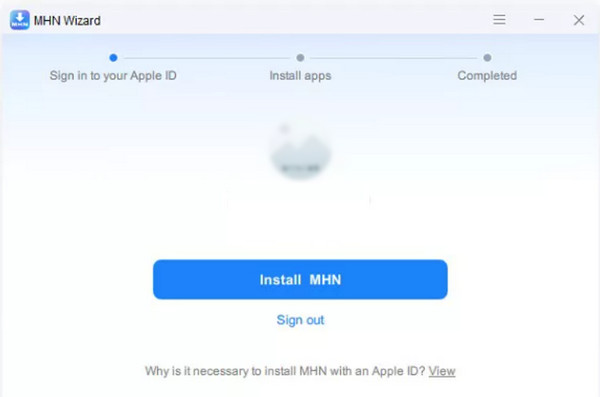
Abilitare il Modalità sviluppatore sul tuo telefono. Quindi, puoi cambiare la tua posizione in base alle istruzioni sullo schermo.
Parte 2: iAnyGo è sicuro e la sua recensione
iAnyGo è sicuro quando si cambia posizione? La risposta è sì. Ma dovresti comunque essere cauto quando lo usi. Qui, elenchiamo anche i pro e i contro di iAnyGo per tuo riferimento.
Professionisti
- Cambia la tua posizione senza jailbreak.
- Supporta sia i sistemi Android che iOS.
- Fornisce più modalità di cambio posizione.
Contro
- Al momento, iOS 17.0 - 17.1 non è supportato.
- Problemi comuni come iAnyGo che non mostra una mappa, iAnyGo Pokemon Go che non funziona, ecc.
Se non sei soddisfatto di questo software, puoi anche scegliere l'altro migliore Coordinate di Pokemon Go.
Parte 3: La migliore alternativa a iAnyGo
Se stai cercando uno strumento di cambio posizione più stabile, non puoi perderti iMyPass iLocaGo!

Oltre 4.000.000 di download
Falsifica la tua posizione su Life360 in modo semplice e veloce.
3 modalità di modifica per rendere la tua posizione più reale.
Interfaccia intuitiva e facile da usare.
Raramente va male.
Scarica imyPass iLocaGo cliccando sul pulsante qui sopra. Installalo seguendo le istruzioni. Eseguilo dopo l'installazione.
Utilizza un cavo USB per collegare il tuo iPhone al computer.
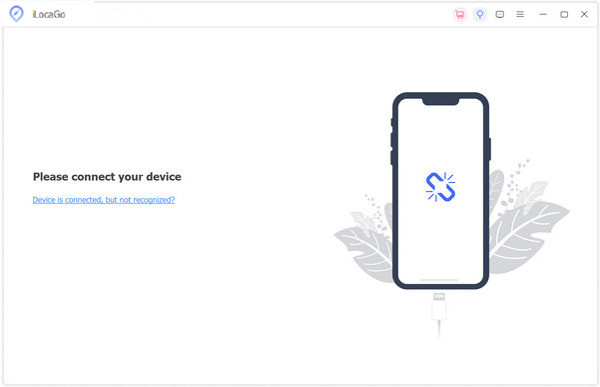
Clic Modifica posizione sulla sinistra.
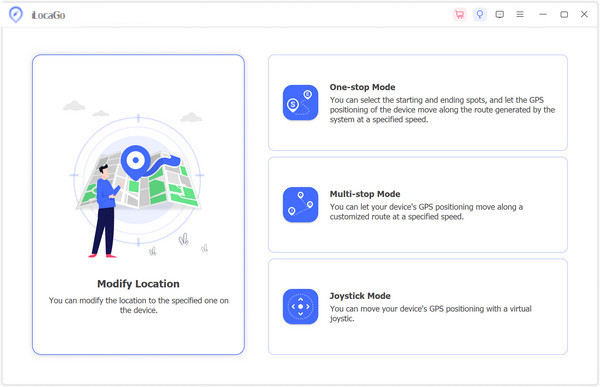
Puoi trascinare la mappa nella posizione che vuoi falsificare. Inoltre, puoi inserire direttamente la posizione nella casella di ricerca. Quindi, fai clic su Sincronizzazione con il dispositivo pulsante per modificare la posizione attuale nel luogo impostato.
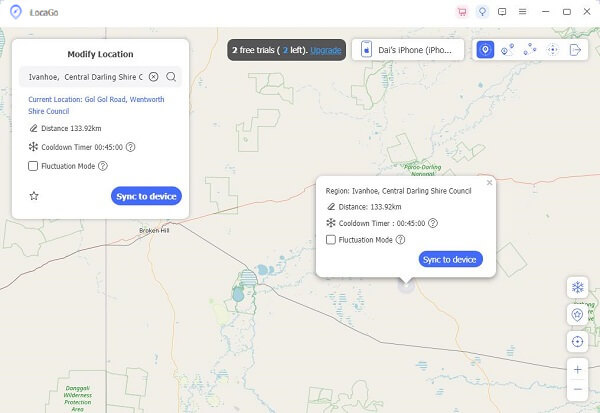
Vedrai che la tua posizione è stata modificata correttamente.
Conclusione
Questo post ha analizzato il motivo per cui Tenorshare iAnyGo non funziona e abbiamo elencato una risoluzione dei problemi dettagliata. Inoltre, abbiamo una semplice recensione di iAnyGo e ti forniamo un'alternativa, imyPass iLocaGo, che è più stabile di iAnyGo. Inoltre, questo software può anche GPS falso sugli iPhone.
Soluzioni calde
-
Posizione GPS
- Le migliori posizioni di Pokemon Go con le coordinate
- Disattiva la tua posizione su Life360
- Falsificare la tua posizione su Telegram
- Recensione di iSpoofer Pokemon Go
- Imposta posizioni virtuali su iPhone e Android
- Recensione dell'app PGSharp
- Cambia posizione su Grindr
- Recensione di IP Location Finder
- Cambia la posizione di Mobile Legends
- Cambia posizione su Tiktok
-
Sblocca iOS
-
Suggerimenti per iOS
-
Sblocca Android

